在科技发达的现代,我们会把很多资料都保存在电脑里,而U盘作为一种便携式储存设备,几乎是电脑用户的标配。然而在使用U盘的时候也经常会产生一些小问题,比如说,不知道为什么U盘里的文件不见了,这种情况发生的时候,U盘里不见了的文件应该怎么恢复?
为什么U盘里的文件不见了?通常来说,U盘文件不显示可能有以下几个原因:没有在「查看」界面勾选显示“隐藏的项目”,文件系统损坏,或是U盘遭受病毒攻击。前两个问题可以通过在「计算机」页面勾选相应选项,在电脑中进行文件系统错误修复来快速解决。这两个问题解决起来比较简便,不需要用到第三方软件。但是如果你发现前两个方法试过之后U盘文件还是无法显示,那么你的U盘可能是遭受了病毒的攻击。
这里不建议大家贸然使用杀毒软件对U盘进行病毒查杀,杀毒软件在清除病毒的同时可能会把携带病毒的文件一起删掉。比较推荐的解决方法是使用数据蛙数据恢复专家恢复U盘里不见了的文件,数据蛙数据恢复专家能够在保证恢复速度的同时,把文件完整地从U盘里恢复出来,不会出现文件乱码或文件隐藏的现象。接下来我们就看看用数据蛙数据恢复专家来解决U盘里的文件不见了怎么恢复的问题。
步骤1:把数据蛙数据恢复专家下载并安装在电脑中。打开软件,要从U盘中恢复数据,首先在「可移动驱动器」中勾选U盘,然后在文件类型选择不见了的文件的文件类型,点击「扫描」。
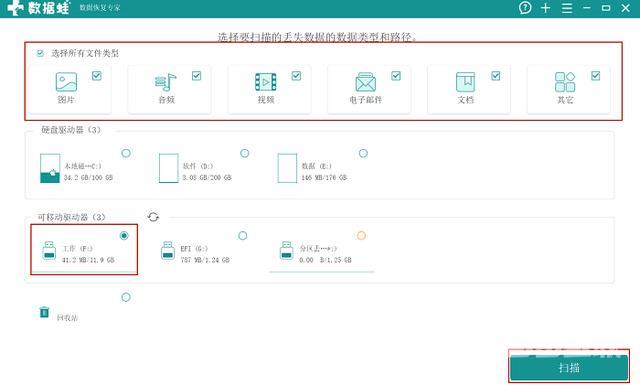
步骤2:软件会在扫描结果中显示U盘中所有不见了的文件,我们可以在扫描结果中找到需要恢复的文件,勾选这些文件,然后点击「恢复」。
提示:如果无法再扫描结果中找到文件,可以尝试深度扫描。深度扫描会更细致地扫描U盘底层,会得到更多文件结果。
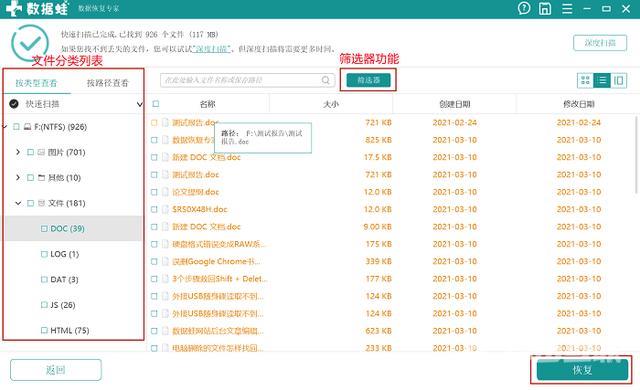
步骤3:最后一步是在弹出窗口中选择文件保存的位置。请不要图方便而直接把文件保存进U盘空间中,这样可能会造成恢复失败,应该先把文件保存在电脑硬盘,恢复完成后再把文件拷贝入U盘。
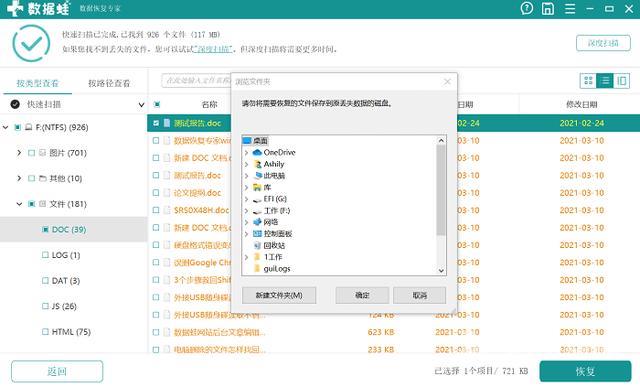
U盘文件突然不见了怎么办呢?相信很多U盘用户看到这里之后,也对应对这种突发情况的措施有了一点了解。我们在建立备份和谨慎操作来保护U盘数据的同时,往电脑中常备数据蛙数据恢复专家,也能为U盘数据安全建立一层坚实的保障。
文件U盘